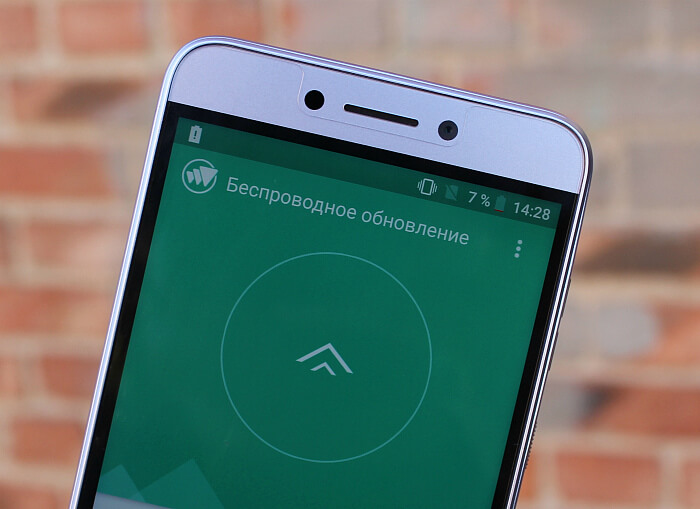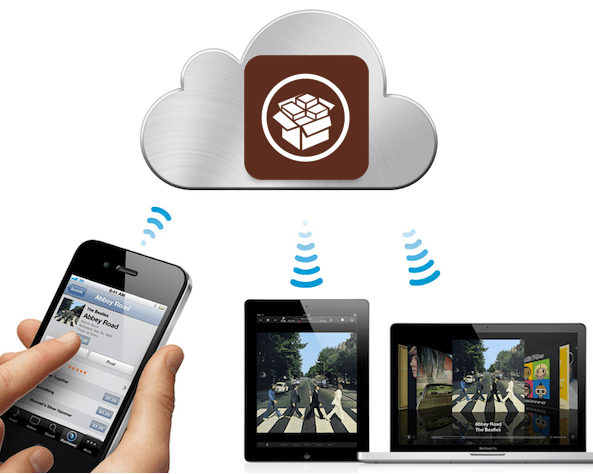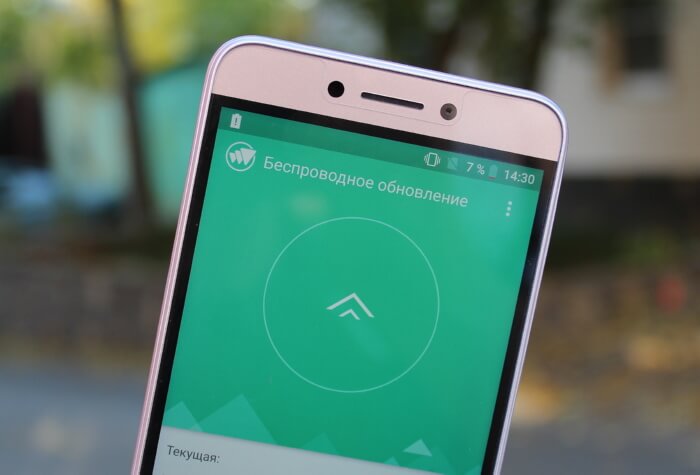- Обновления Android по воздуху в 2021 году: что нужно знать?
- Обновление системы с помощью ОТА: пошаговое руководство
- Как ускорить получение свежего ПО
- Что такое беспроводное обновление (OTA) смартфона?
- Что такое OTA-обновление?
- Плюсы и минусы беспроводного обновления
- Как обновить Android на телефоне
- Обновление Андроид на телефоне
- Обновление Андроид по воздуху
- Обновление Андроид вручную с помощью компьютера
- Загружаем новый Андроид при помощи Xperia Companion
- Обновление с помощью Smart Switch
- Обновление через Samsung Kies
- Обновление вручную через Recovery Menu
- Неофициальные прошивки
- Инструкция:
Обновления Android по воздуху в 2021 году: что нужно знать?
Обновление операционной системы (ОС) Андроид направлено на ее усовершенствование. В свежей версии исправляются ошибки и недочеты предыдущих, добавляются новые функции. Получить последний выпуск программного обеспечения (ПО) на смартфон можно с помощью компьютера или технологии обновления по воздуху ОТА, которая имеет особенности и ограничения.
Обновление системы с помощью ОТА: пошаговое руководство
Технология получения обновленного ПО по воздуху преимущественнее прошивки с помощью компьютера. Для этого не требуется установка специальных программ для соединения с ПК, поиск подходящего к конкретной модели телефона файла прошивки и его загрузка. Метод простой и максимально автоматизированный, не требующий от пользователя каких-либо специальных навыков.
Получение свежего ПО через ОТА имеет некоторые ограничения. В стандартную официальную прошивку, установленную производителем, не должно быть внесено никаких пользовательских изменений. Это касается ROOT-прав, разблокировки загрузчика, модификаций ПО. Перед установкой нужно полностью зарядить телефон. Для того чтобы обновить систему по воздуху, необходимо:
- Войти в меню телефона.
- Перейти в раздел Настройки.
- Выбрать пункт Об устройстве.
- Нажать Обновление системы.
Если свежая версия программного обеспечения доступна, выбрать пункт Загрузить. После загрузки файла ПО система предложит подтвердить обновление нажатием кнопки Обновить. Далее процесс осуществится автоматически. Во время данного процесса устройство может несколько раз перезагружаться. Такой метод усовершенствования ПО требует доступ к интернету — WI-FI, EDGE, 3G, 4G. Поскольку файл прошивки может иметь большой размер, рекомендуется использование WI-FI. Данный тип соединения более стабилен и имеет высокую скорость.
Попытка установить новую версию ПО через ОТА на устройства с ROOT или модифицированной прошивкой может вывести его из строя. Из-за сбоя в загрузке смартфон может не включаться. Рекомендуется обратиться в сервисный центр для установки официального программного обеспечения или замены платы телефона.
Как ускорить получение свежего ПО
Разработчики предоставляют возможно загрузки новой версии ПО не всем пользователям одновременно. Первыми ее получают тестирующие устройства. Затем Апгрейд системы доступен 1% обладателей смартфонов на Андроид. При отсутствии от них сообщений об ошибках в работе свежего программного обеспечения, рассылку получают поочередно следующие 25% и 50% пользователей. Таким образом продолжаются действия, пока все смартфоны не получат доступ к установке.
Процесс длительный, с момента выпуска последней версии ПО до ее получение может пройти несколько месяцев. Его можно ускорить, прибегнув к некоторым хитростям. На смартфон понадобится загрузить из магазина Play Market утилиту vpn-соединения, которое скрывает реальное расположение пользователя. Необходимо зарядить телефон до 100%, затем в настройках перейти в раздел Приложения, найти Сервисы Google Play, стереть данные. Перезагрузить смартфон, ввести логин и пароль учетной записи Google заново. В настройках vpn выбрать ту страну, для которой загрузка нового ПО уже доступна. Дальнейшие шаги по апгрейду согласно приведенного руководства.
Обновление прошивки Андроид с помощью технологии ОТА осуществляется быстро и не вызывает сложностей у пользователя. Необходимо стабильное интернет-соединение и полностью заряженный мобильный телефон. Не рекомендуется производить апгрейд ОС с доступом к правам суперпользователя и разблокированным загрузчиком. Перечисленные устройства не поддерживают ОТА или могут быть выведены из строя при попытке установки ПО.
Источник
Что такое беспроводное обновление (OTA) смартфона?
Рассказываем о технологии обновления смартфонов и планшетов «по воздуху».
Как мы знаем, все программные продукты подлежат регулярному обновлению. Разработчики операционных систем и прочего софта стремятся улучшить, оптимизировать их и сделать более функциональными. Операционная система Android — не исключение. С момента своего выхода (2008 год) она получила огромное количество обновлений. Все они касались исправления ошибок и улучшения функциональности.
Корпорация Google выбрала для своей операционной системы способ обновления исключительно через интернет — его называют OTA или беспроводное обновление.
Что такое OTA-обновление?
OTA — аббревиатура от английских слов «Over The Air», что переводится как «по воздуху». Для получения новой оболочки для Android не нужно подключать его к компьютеру для установки новых файлов — достаточно соединения с интернетом или сетью Wi-Fi. В этом огромный плюс для владельцев официальных версий Android, так как улучшение и оптимизация операционной системы происходит автоматически и не требует вовлечения пользователя.
Плюсы и минусы беспроводного обновления
Операционная система после скачивания пакета новых файлов обязательно спросит пользователя, когда их установить — сейчас, ночью или позже. Казалось бы, сплошные удобства, но почему некоторые пользователи предпочитают отключать возможность обновлений? Дело в том, что владельцы мобильных устройств стараются беречь пространство в системной памяти, а обновления часто занимают все больше и больше места.
Но есть еще одна опасность. Скачивание софта при беспроводном обновлении происходит не запланировано, при этом Android-устройство может быть подключено к интернету как через канал мобильной сети, так и через Wi-Fi. Во втором случае процесс фонового скачивания приветствуется, так как скорости высоки, а стоимость тарифов низкая. Что касается первого варианта, то получение обновления несет с собой массу неудобств, так как происходит внезапное истощение лимита мобильного трафика, отведенного по тарифному плану.
При этом может значительно падать скорость веб-серфинга или наблюдаться замедление просмотра видео, так как закачиваемое обновление «перетягивает» всю скорость на себя. В связи с этим в настройках устройства можно выбрать пункт «загружать обновления только при подключении к сети Wi-Fi».
Иногда бывает, что пользователь услышал анонс о выходе новой версии для Android и захотел его получить. Но при попытке проверить обновление через настройки устройства обнаруживается, что там пусто. В интернете много информации о том, как ускорить процесс получения OTA-обновления стандартными средствами. Например, это сброс данных в системном приложении Google Services Framework или отправка USSD-кодов с определенной комбинацией цифр и знаков.
Но важно понимать: отзывы разработчиков говоря о том, что подобные действия вряд ли хорошо отразятся на стабильной работе устройства в будущем. В большинстве случаев в результате обновления меняется что-то незначительно: внешний вид ярлыков приложений, улучшение энергосбережения и быстродействия. Из-за столь незначительных изменений лучше дождаться своевременного автоматического скачивания новой прошивки, чем ставить под угрозу правильность работы операционной системы.
Источник
Как обновить Android на телефоне
Давайте сейчас мы с вами рассмотрим способы обновления Андроида «по воздуху», т.е. получение файла обновления по WiFi, а так же ручное обновление через компьютер и подключение по USB-кабелю.
Данная статья подходит для всех брендов, выпускающих телефоны на Android 11/10/9/8: Samsung, HTC, Lenovo, LG, Sony, ZTE, Huawei, Meizu, Fly, Alcatel, Xiaomi, Nokia и прочие. Мы не несем ответственности за ваши действия.
Внимание! Вы можете задать свой вопрос специалисту в конце статьи.
Обновление Андроид на телефоне
Процесс обновления на телефоне ОС Андроид является необходимым для обеспечения стабильной работы гаджета. Обновление повышает производительность смартфона, исправляет ошибки производителя и создает новые возможности для пользователя.
При изменении текущей версии Андроид от пользователя требуется внимание и выполнение определенных условий. Перед изменением ОС необходимо убедиться в следующем:
- Wi-Fi сеть стабильна и надежна. Это важный момент в ситуации, когда компьютер не используется при загрузке ПО.
- Смартфон заряжен. Рекомендуемый уровень заряда батареи составляет не менее 50%.
- Кабель USB, при помощи которого смартфон соединен с ПК, исправен.
Во время обновления Андроид выключать телефон или вынимать батарею запрещено. Прерывание процесса обновления по этим причинам может привести к поломке, которую не получится исправить без обращения в сервисный центр. Перед установкой новой версии системы, рекомендуется копии своих данных перенести в облачное хранилище, съемный носитель или сохранить на компьютере.
Обновление Андроид по воздуху
- Подключаемся к интернету, желательно по соединению Wi-Fi. Затем переходим в меню «Настройки». Зачастую отображается оно в виде значка шестеренки. Переходим во вкладку «Системные данные». В некоторых девайсах он называется «О системе» или «Общие настройки». Там будет отображено меню с разными настройками.
- Находим раздел «Автоматическое обновление», смотрим, включены ли эти настройки. Если нет, то их следует включить. Если нужно, чтобы автоматически обновлялся Андроид, нажмите на «Обновления». ОС обновится самостоятельно до доступной последней стабильной версии.
- Весят системные файлы довольно много, поэтому телефоном в течение нескольких минут вы пользоваться не сможете. При низкой скорости интернета обновления могут длиться часами. Ставить обновления рекомендуется на ночь, чтобы не ждать, пока телефон изменения примет. Это наиболее простой способ по обновлению на телефоне системы Андроид.
Если у вас не работает предыдущий способ, то перейдите в Плей Маркерт. Там в разделе обновлений можно найти для вашего смартфона подходящую версию.
Не знаешь как решить проблему в работе своего гаджета и нужен совет специалиста? На вопросы отвечает Алексей, мастер по ремонту смартфонов и планшетов в сервисном центре.Напиши мне »
Обновление Андроид вручную с помощью компьютера
Обновить Андроид можно при помощи приложений от производителя. Основным предназначением данных программ является создание резервных копий и перенос мультимедийных файлов на ПК и наоборот.
Для смартфонов от компании Самсунг существуют приложения Smart switch и Samsung kies, а для телефонов Сони — Xperia Companion. Перед изменением Андроид необходимо активировать специальную настройку «Отладка по USB», которая предназначена для разработчиков. Статья в тему Инженерное меню Android — как войти, функции и настройки.
В некоторых версиях ОС данная настройка скрыта. Для ее активации выполняем такие шаги:
- Переходим в «Настройки».
- Выбираем раздел «О телефоне».
- Пролистываем вниз, затем несколько раз нажимаем на строку «номер сборки», пока не отобразится на экране надпись «Вы стали разработчиком».
Возвращаемся в «Настройки», там выбираем новый пункт «Функции для разработчиков».
Находим вкладку «Отладка по USB». Активируем опцию.

Загружаем новый Андроид при помощи Xperia Companion
Для загрузки прошивки на телефон при помощи программы Xperia Companion выполняем следующее:
- Подсоединяем телефон к ПК, загружаем ПО.
- Нажимаем на пункт «Обновление ПО».
Правой кнопкой мыши нажимаем на кнопку «Обновить».
Потом подтверждаем свой выбор, нажимаем на кнопку «ОК».
К предыдущей версии системы вернуться невозможно. Такое сообщение пользователь получит перед установкой.
Обновление с помощью Smart Switch
На телефон Самсунг устанавливаем новый Андроид с помощью приложения Smart Switch:
Нажимаем «Продолжить», когда на экране отобразится с уведомлением диалоговое окно.
Если на экране уведомление о возможности загрузки новой версии Андроид не отобразилось, значит на гаджете последние обновления уже установлены.
Обновление через Samsung Kies
- Запускаем программу.
- Нажимаем в диалоговом окне на «Обновить».
Ожидания пользователя может не оправдать новая прошивка (удаляются старые и появляются новые приложения, изменяется внешний вид меню и т.д.). Важно прочитать во время установки, какие произойдут изменения и стоит ли проводить обновление.
Обновление вручную через Recovery Menu
- Заходим на оф. сайт производителя вашего телефона. Там находим архив с обновленной версией Андроида для вашей модели устройства. Его скачиваем, затем копируем на внутреннюю память или на SD карту гаджета.
- Переходим в режим Recovery. Для этого телефон выключаем, потом включаем, при этом одновременно удерживая кнопку громкости вверх/вниз и клавишу включения (на разных устройствах комбинации отличаются).
- В Рекавери выбираем «apply update from sdcard», когда архив располагается на SD карте. Если архив скопировали на внутреннюю память, выбираем «apply update from internal storage». Затем нажимаем на него при помощи клавиши включения.
Откроется окно, где нужно выбрать архив с уже обновленной прошивкой, затем нажимаем на кнопку включения. Начнется обновление ОС. После перезагрузки на гаджете будет новая версия Андроид.

Неофициальные прошивки
Производитель может больше для старых моделей телефонов не выпускать обновления. В данной ситуации необходимо использовать неофициальные прошивки Андроид, которых представлено очень много. Есть один нюанс, установка такого ПО может в работе гаджета вызвать сбои или вообще привести к его поломке.
Данная инструкция похожа на «Обновление вручную». Отличие состоит в том, что здесь необходимо установить кастомное Recovery, к примеру, TWRP.
Инструкция:
- Необходимо скачать неофициальную прошивку. Сбрасываем ее в виде архива во внешнюю или внутреннюю память гаджета.
- Теперь заходим в режим Recovery. Смартфон выключаем, потом запускаем его, удерживая кнопку громкости вниз/вверх + клавишу включения (комбинации на разных гаджетах отличаются).
Нажимаем на кнопку Install, находим скопированный архив с прошивкой. В нашем примере это Update MIUI.zip. На него нужно нажать.
Теперь в указанной области совершаем свайп. Начнется процесс установки, телефон будет перезагружен с новой прошивкой. В итоге вы обновите версию ОС Андроид.

телефон Bluboo d6 включаешь,пользуешься,все нормально,но как переходит в режим ожидания отключается совсем,через недолго сам по себе включается и снова выключается.Телефон новый.Помогите пожалуйста.
Добрый день!
Самсунг гелекси S-7.
Не обновляется андроид 6.0.1на более поздние версии,
При попытке запустить вкладку «Обновление ПО» ни чего
не происходит. Версия прошивки G930VVRU4API3
ЧТО МОЖНО ПРЕПРИНЯТЬ, ЧТО БЫ ОБНОВИТЬСЯ ДО
ВЕРСИИ 7.0.1?
Подскажите пжл.
Не обновляется прошивка на телефоне Hiawei Y6pro tit_ALO
ЧТО ДЕЛАТЬ ПОМОГИТЕ ПОЖАЛУЙСТА.
Я не разбираюсь в телефонах поэтому хотела спросить: я купила старенький б/у Lenovo A850 у него android 4.2.2,его можно обновить дальше или уже всё,предел для этой модели и надо покупать новую?а то не могу установить некоторые приложения…
Здравствуйте, подскажите пожалуйста, купил телефон, galaxy s8 sm-g950f и столкнулся с такой проблемой, не работают пару сервисов самсунг(samsung pay и еще парочка) в добавок не могу обновить андроид до 9 ни по воздуху ни через кабель( телефон пришёл уже на андроиде 8). Спасибо.
После обновления телефона не заходит в Гугл аккаунт! Старый пароль не помним так как долго непользовались ! Модель телефона BG 4072
Здравствуйте у меня Galaxy J1 mini модель SM-J105H я сбросил телефон до заводских настроек с помощью выключения телефона и зажатия кнопок громкость-домой-питание и сбросил через консоль и после выбора языка и подключения к интернету идёт обновление програмного обеспичения потом проверка и на проверке у меня вылазиет ошибка сервесы Google Play остановлено и я обошол телефон и разблокировал его и при запуске Play Market снова проверка и ошибка и так с ютубом
Здравствуйте
Я не совсем разбираюсь в телефо-нах
У меня телефон FS458-Stratus 7/андроид 6.0
Вопрос: как мне обновить андроид
до 7.0) я заходил в настройки и там беспроводное обновление, пытался так обновить пишет-то что уже установлена последняя версия.
Можно ли восстановить удаленные данные после обновление ПО?
Телефон Samsung Galaxy A20
Добрый день, можно обновить ПО Sumsung A20 через моб интернет… ? Заранее спасибо
Здраствуйте у меня не роботоют настройки я не знаю что мне делоть я его и перепрошевала полностью серовно не роботоють подскажите что мне делоть нтеле фоне лджи
Как обновить android Go 8.1.0 до ОБЫЧНОГО НОВОГО андройда.
Добрый день! Старенький планшет Lenovo 3330 a на андроид 4.4.2 могу ли я обновить андроид до пятой или выше версии? Заранее благодарен.
Здравствуйте, я не могу обновить телефон. Вылазит табличка что у вас последняя версия, но это не так
Здравствуйте!
Я розбираюсь в телефонах, помощь не нужна, но где найти официальный сайт своего производителя телефона? Планшет Samsung galaxy tab 3 7.0 lite sm-t113
Телефон HTC wildberis. В интернет выходит. Не работает плей маркет, не качает ничего, ни с интернета ни через плей маркет. Ютуб тоже не работает. Все внутренности включаются. Фотоаппарат включается, но не сохраняет снимки. Радио работает. В интернете многие сайты не открываются, пишут устаревший андроид. В сервисе отказались даже прошивать. Вернее прошивку запросили слишком дорого, более 1000р. Мне данный аппарат нравится, хотелось бы оживить как нибудь.
Здравствуйте, телефон сиоми не запускается сама система при включении появляется заставка и на этом все заставка так и горит телефон не запускается. Что делать?
здравствуйте у меня с телефоном проблема никак не могу скачат плей маркет у меня версия 4.3 не могу обновит, обновление у телефона не работает
Можно ли каким то образом обновить версию андроид до 10-й , если экран не работает совсем. Нужно это как раз для того что бы установить новый экран . Ибо производитель экрана обьяснил , что экран работать будет адекватно , если на телефоне 10-й андроид . Да установил экран на телефон сейчас
, без обновления андроида и он с зеленой полосой по центру и все черное . Соответственно вопрос только один , как установить 10-й андроид на телефон с нерабочим дисплеем через пк? Заранее спасибо
Укажите модель устройства и какие у него признаки поломки. Постарайтесь подробно описать что, где , при каких условиях не работает или перестало работать.
Тогда мы сможем вам помочь.
Источник